| 前页 | 后页 |
添加功能
在元素内,您可以为要添加到元素的每个“功能”维护项目创建一条记录。
添加功能
显示要向其添加功能的元素的属性,然后单击 图标。选择“添加功能”选项。显示“向<元素名称>添加功能”对话框。
图标。选择“添加功能”选项。显示“向<元素名称>添加功能”对话框。
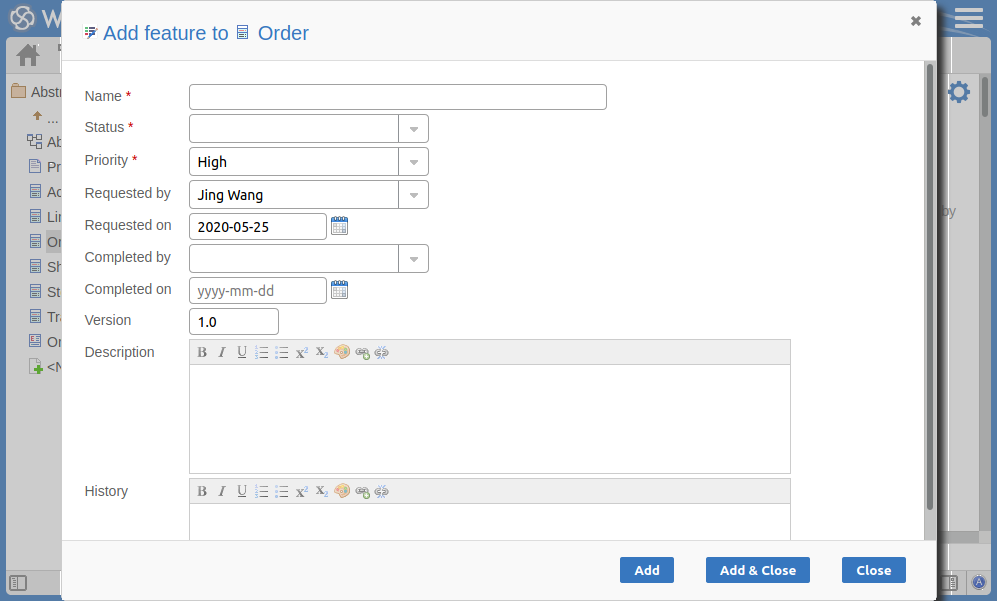
对话框上的必填字段以红色星号(*)表示。
按照此处的指示填写字段。
领域 |
行动 |
也可以看看 |
|---|---|---|
|
名称 |
为功能键入一个适当的有意义的名称。 |
|
|
状态 |
单击下拉箭头,然后选择适当的记录状态;那是:
|
|
|
优先 |
单击下拉箭头,然后选择适当的优先级值;那是:
|
|
|
被要求 |
单击下拉箭头,然后选择请求功能的人员的姓名。 |
|
|
要求 |
单击日历图标,然后选择记录的日期。 |
|
|
完成者 |
如果功能已完成/添加,请单击下拉箭头,然后选择完成该功能的人员的姓名。 |
|
|
完成于 |
单击日历图标,然后选择功能完成/添加的日期。 |
|
|
版 |
输入版本号或字母以指示同一功能的任何改进。通常,“ 1.0”表示要素的第一个实例。 |
|
|
描述 |
输入功能描述。您可以使用“注释”工具栏中提供的功能来格式化此文本。这些是:
|
|
|
历史 |
随着时间的流逝,请输入有关此功能的操作的任何注释;您可以使用“注释”工具栏中提供的功能来格式化此文本。 |
|
|
加 |
单击此按钮提交详细信息,并在所选元素上创建特征记录。 显示此消息: 功能<名称>已成功添加到<元素名称>。 要么:
|
|
|
添加并关闭 |
单击此按钮添加功能项(如上所述),然后关闭对话框。 |
|
|
关 |
单击此按钮以关闭对话框。 |

